An der haiteger mediagedriwwe Welt ass Musek Streaming e waarme Maart ginn an Spotify ass ee vun de féierende Nimm op deem Maart. Et ass verfügbar op de meescht modernen Apparater, dorënner Windows a macOS Computeren an iOS an Android Smartphones a Pëllen. An der Veraarbechtung vun dësem Service benotze verschidde Benotzer e puer Themen wéi Spotify Error Code 3, Spotify Error Code 4, a méi. Haut, hei schwätze mir iwwer wéi Dir Spotify Feeler Code 4 mat Liichtegkeet fixéiert.
Deel 1. Wat verursaacht Spotify Feeler Code 4?
E puer Benotzer géifen d'Prompt begéinen "Keng Internetverbindung fonnt. Spotify probéiert automatesch erëm ze konnektéieren wann et eng Internetverbindung erkennt (Feelercode: 4)" uewen am Spotify Programm ugewisen wann Dir Spotify benotzt fir Musek ze lauschteren. Wéi och ëmmer, déi meescht Leit wëssen net de Grond firwat se dëst Thema op Spotify begéint hunn.
Spotify Error Code 4 kéint och Spotify Offline Error Code 4 genannt ginn, wat duerch falsch Internetverbindungsastellungen verursaacht gëtt. Et ass entwéckelt fir d'Benotzer z'erënneren d'Internet Accessibilitéit ze kontrolléieren fir Spotify richteg ze lafen. Falsch Internetverbindungsastellungen abegraff DNS a Proxy Themen a Software Kompatibilitéitsprobleemer wéi inkompatibel Firewall Astellunge kënnen de Feeler verursaachen.
Deel 2. Wéi Fix ech Feeler Code 4 op Spotify?
Elo wësst Dir wat Spotify Feeler Code 4 ass a firwat Dir dëst Thema begéint. Hei hu mir déi Top 6 bescht Léisunge gesammelt fir Spotify Offline Error Code 4 an dëser Sektioun ze fixéieren. Probéiert einfach d'Léisungen hei ënnen fir dëst Thema einfach ze léisen.
Léisung 1. Fix Spotify Offline Feeler Code 4 duerch DNS
D'Thema gëtt dacks duerch eng falsch Internetverbindung verursaacht déi net vu Spotify Server akzeptéiert ka ginn. Also, wann Dir dëst Thema begéint hutt, ass dat éischt wat Dir maache musst ass den DNS Server op Ärem Computer ze kontrolléieren. Probéiert just Är Standard DNS Astellungen z'änneren fir de Problem ze fixéieren.
Fir Windows

Schrëtt 1. Gitt an d' Kontroll Panel dann klickt Netz an Internet > Netzwierk an Deele Center > Änneren Adapter Astellunge .
Schrëtt 2. Wielt d'Verbindung fir déi Dir Google Public DNS konfiguréiere wëllt. Zum Beispill:
- Fir d'Astellunge fir eng Ethernet Verbindung z'änneren, klickt riets op de Ethernet Interface a wielt Eegeschaften .
- Fir d'Astellunge fir eng drahtlose Verbindung z'änneren, klickt mat riets op d' Wifi Interface a wielt Eegeschaften .
Schrëtt 3. Wielt d' Vernetzung tab. Ënnert Dës Verbindung benotzt déi folgend Elementer , wielt Internet Protokoll Versioun 4 (TCP/IPv4) oder Internet Protokoll Versioun 6 (TCP/IPv6) an dann klickt Eegeschaften .
Schrëtt 4. Klickt Fortgeschratt a wielt de DNS tab. Wann et DNS Server IP Adressen do opgezielt sinn, schreift se fir zukünfteg Referenz op, a läscht se aus dëser Fënster.
Schrëtt 5. Klickt ok dann wielt Benotzt déi folgend DNS Server Adressen .
Schrëtt 6. Ersetzen dës Adressen mat den IP Adressen vun den Google DNS Serveren:
- Fir IPv4: 8.8.8.8 an / oder 8.8.4.4.
- Fir IPv6: 2001:4860:4860::8888 an/oder 2001:4860:4860::8844.
Fir Mac

Schrëtt 1. Lancéiere System Virléiften andeems Dir op klickt System Virléiften Ikon am Dock.
Schrëtt 2. Klickt Reseau an der System Preferences Fënster fir den Netzpräferenzbildschirm opzemaachen.
Schrëtt 3. An den Network Settings, klickt op Fortgeschratt klickt dann op de DNS Tab fir zwee Panelen ze weisen.
Schrëtt 4. Klickt op + (Plus Zeechen) am ënneschten lénksen Eck vum Écran fir all opgelëscht Adressen ze ersetzen mat, oder derbäi ze ginn, d'Google IP Adressen uewen op der Lëscht:
- Fir IPv4: 8.8.8.8 an / oder 8.8.4.4.
- Fir IPv6: 2001:4860:4860::8888 an/oder 2001:4860:4860::8844.
Schrëtt 5. Endlech klickt op ok Knäppchen fir d'Ännerung ze späicheren. Restart d'Spotify App op Ärem Computer erëm an de Feeler Code 4 Spotify Problem sollt geléist ginn.
Léisung 2. Firewall änneren fir Feeler Code 4 Spotify ze fixéieren
Heiansdo gëtt et kee Problem mat Ären DNS-Astellungen. Also, Dir kënnt elo op Firewall Astellunge fokusséieren. Wann Spotify duerch d'Firewall-Astellungen op Ärem Computer blockéiert ass, kritt Spotify keen Zougang zum Internet. Fir Spotify z'erlaaben fir mam Internet ze verbannen, maacht just déi folgend Schrëtt.
Fir Windows
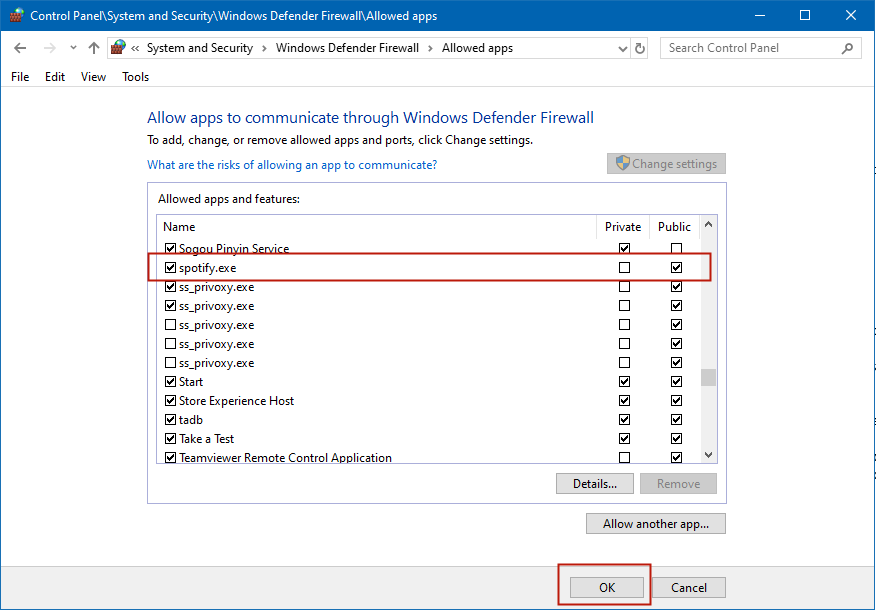
Schrëtt 1. Oppen Kontroll Panel op Ärem Computer andeems Dir et an Ärer Sichbar am ënneschten lénksen Eck schreift.
Schrëtt 2. Da wielt de System a Sécherheet Optioun klickt dann op Windows Defender Firewall .
Schrëtt 3. Klickt Erlaabt eng App oder Feature duerch Windows Defender Firewall an der Sidebar vun der Windows Defender Firewall.
Schrëtt 4. Scroll erof fir ze fannen Spotify.exe aus enger Sammlung vun Uwendungen a kontrolléiert déi entspriechend Këscht wann et nach net ugekräizt ass.
Schrëtt 5. Klickt Ok fir d'Ännerungen ze späicheren.
Fir Mac
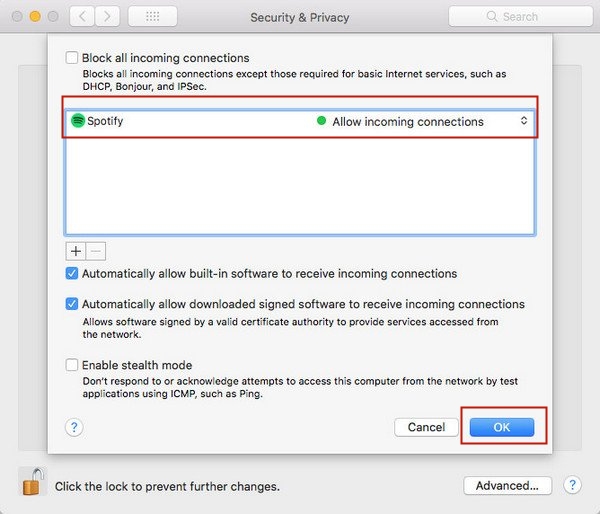
Schrëtt 1. Fir opzemaachen Firewall Panel op Ärem Mac, wielt de Apple Menu > Systemvirstellungen , klickt Sécherheet & Privatsphär dann klickt Firewall .
Schrëtt 2. Klickt op gespaarten Ikon am ënneschten lénksen Eck fir ze spären Sécherheet & Privatsphär Virléiften . Dir gesitt eng Pop-up-Fënster wou Dir en Administratornumm a Passwuert aginn musst fir se ze spären fir weider Ännerungen un de Firewall-Astellungen ze maachen.
Schrëtt 3. An Firewall Optiounen, klickt Viraus dann klickt Addéieren Knäppchen. Dir gitt an den Applikatiouns-Ordner geleet, wou Dir de Spotify-Element op der Lëscht wielt.
Schrëtt 4. Benotzt elo den Up Arrow an Down Pfeil Schlësselen fir d'Limite fir d'Spotify App ze setzen. Klickt Ok fir d'Ännerungen z'applizéieren nodeems Dir Äre Mac déi erakommen Verbindung vu Spotify erlaabt.
Léisung 3. Füügt Spotify op d'Antivirus App Ausnam Lëscht
Ausser fir d'Firewall, kann d'Anti-Virus Software op Ärem Computer och de Startup vu Spotify duerch Feeler blockéieren. Wann Dir Anti-Virus Software op Ärem Computer installéiert hutt, kënnt Dir probéieren d'Astellungen unzepassen fir d'Blockade z'erhéijen.
Schrëtt 1. Feier op ESET Smart Sécherheet oder ESET NOD32 Antivirus .
Schrëtt 2. Klickt Antivirus an Antivirus an Antispyware > Ausgrenzungen > Füügt no der Aktivéierung vun der Fortgeschratt Setup Fënster.
Schrëtt 3. Browsen" C: Benotzer (Äre Benotzernumm) AppDataRoamingSpotify " an fannen Spotify.exe .
Schrëtt 4. Klickt op Ok Knäppchen fir d'Ännerung ze späicheren.
Léisung 4. Fix Feeler Code 4 op Spotify iwwer Proxy Astellungen
D'Astellunge vum Proxy op der Spotify App beaflossen och d'Benotzung vun Ärem Spotify. Fir dëst Feelercode Thema ze fixéieren, kënnt Dir einfach d'Astellunge vu Proxy an der App mat de Schrëtt hei ënnen änneren.
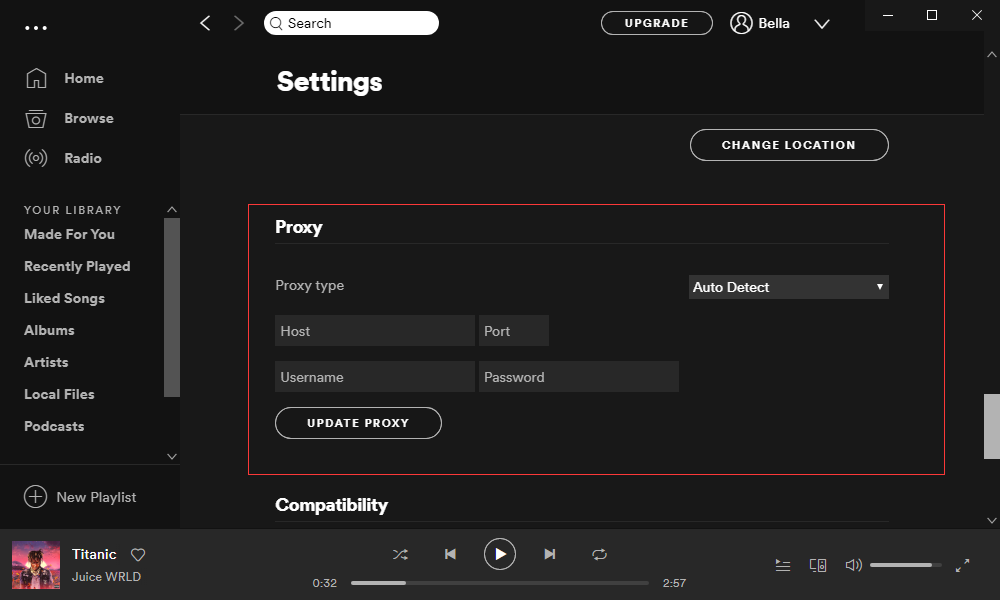
Schrëtt 1. Start d'Spotify App op Ärem Computer a klickt op Menü Bar fir op d' Astellungen Fënster.
Schrëtt 2. Scroll down to the bottom of the page to find the Show Advanced Settings Knäppchen a klickt op et.
Schrëtt 3. An Proxy Astellungen, klickt Auto Detectioun a wielt HTTP aus der Dropdown-Lëscht.
Schrëtt 4. Endlech, klickt Update Proxy fir d'Ännerung z'applizéieren fir de Problem ze fixéieren.
Léisung 5. Uninstall an Reinstall Spotify um Computer
Wann de Feelercode nach ëmmer op Ärem Spotify erschéngt, ass de Problem net eng Internetverbindung um Computer a kéint mat der Neiinstallatioun fixéiert ginn. Dir kënnt probéieren d'Spotify App op Ärem Computer z'installéieren an se dann erëm z'installéieren. Hei ass den Tutorial:
Fir Windows

Schrëtt 1. Lancéiere Kontroll Panel op Ärem Computer andeems Dir et an Ärer Sichbar sicht.
Schrëtt 2. Klickt op Programmer Knäppchen a klickt dann op E Programm deinstalléieren Knäppchen ënner Programmer a Fonctiounen .
Schrëtt 3. Scroll down fir d'Spotify App aus enger Lëscht vun Applikatiounen ze fannen a klickt op d'Spotify Applikatioun riets klickt dann wielt de Deinstalléieren Optioun.
Schrëtt 4. Da gëtt d'Spotify App vun Ärem Computer geläscht an Dir kënnt de Microsoft Store starten fir d'Spotify App op Ärem Computer erëm z'installéieren.
Fir Mac

Schrëtt 1. Fannt d'Spotify App andeems Dir klickt Uwendungen an der Sidebar vun all Finder Fënster. Oder benotzen Spotlight fir d'Spotify App ze fannen, da dréckt an hält den Kommando Schlëssel beim Duebelklick op d'Spotify App am Spotlight.
Schrëtt 2. Fir d'Spotify App ze läschen, zitt einfach d'Spotify App an den Dreck, oder wielt Spotify a wielt Fichier > Plënneren an den Dreck .
Schrëtt 3. Da sidd Dir gefrot fir d'Passwuert vun engem Administratorkonto op Ärem Mac anzeginn. Dëst ass just d'Passwuert dat Dir benotzt fir op Ärem Mac umellen.
Schrëtt 4. Fir d'Spotify App ze läschen, wielt Finder > Eidel Dreck . Probéiert dann erëm op Spotify mat Ärem Spotify Kont aloggen an Äre Problem gëtt geléist.
Schrëtt 5. Navigéiert op d'offiziell Websäit vun Spotify a probéiert d'Spotify Applikatioun op Ärem Computer erëm z'installéieren.
Léisung 6. Benotzt Spotify Music Converter fir Offline Spotify Playlists erofzelueden
Nach ëmmer gestéiert duerch Spotify keng Internetverbindung mat Feeler Code 4 op Ärem Windows oder Mac Computer festgestallt? Dir probéiert ze benotzen MobePas Music Converter . Et ass en einfach ze benotzen awer e professionnelle Download-Tool fir Spotify dat Spotify Musek a verschidde populär Audioformate mat engem Gratis Kont eroflueden an konvertéieren.
MobePas Music Converter kann Iech hëllefen all Playlists erofzelueden, déi Dir op Ärem Spotify offline gemaach hutt, sou datt déi falsch Internetverbindung net op Ärem Spotify a Kraaft trieden. Mat senger Hëllef kënnt Dir Spotify Musek op en universellen Audioformat wéi MP3 späicheren fir Spotify Musek op all Medienspiller an Apparat offline ouni Limit ze spillen.
Probéiert et gratis Probéiert et gratis
Schrëtt 1. Füügt Spotify Lidder op Spotify Music Converter
Start MobePas Music Converter da lued et d'Spotify App automatesch op Ärem Computer. Navigéiert an Är Bibliothéik op Spotify a wielt Lidder op déi Dir wëllt lauschteren. Da kënnt Dir se entweder op de MobePas Music Converter zéien a falen oder d'URL vun der Streck oder Playlist kopéieren a pechen an d'Sichbox op MobePas Music Converter.

Schrëtt 2. Wielt d'Ausgabformat fir Spotify Musek
Elo musst Dir d'Astellunge vum Output Audio fäerdeg maachen. Klickt einfach op Menü Bar wielt dann de Preferenzen Optioun. Wiesselt op d' Konvertéieren Fënster, an Dir kënnt den Output Audio Format wielen. Ausserdeem kënnt Dir och de Bitrate, de Kanal an d'Samplerate fir besser Audioqualitéit personaliséieren. Erënneren engem klickt op Ok Knäppchen fir d'Astellungen ze späicheren.

Schrëtt 3. Start Musek aus Spotify erofzelueden
Zréck op d'Interface vum MobePas Music Converter klickt dann op Konvertéieren Knäppchen um ënnen riets Eck. Da fänkt de MobePas Music Converter un fir Musekstracks vu Spotify op Ärem Computer erofzelueden an ze konvertéieren. Eemol d'Konversioun gemaach ass, kënnt Dir all ëmgerechent Lidder an der ëmgerechent Geschicht duerch Klick op ëmgerechent icon.

Conclusioun
Déi uewe genannte Methoden sollen de Feeler Code 4 Thema op Spotify mat Liichtegkeet adresséieren. Allerdéngs, mat der Hëllef vun MobePas Music Converter , Dir kënnt de Problem eemol a fir all léisen, well de Problem ass tatsächlech duerch d'Internetverbindung verursaacht. MobePas Music Converter kann Iech hëllefen offline Spotify Musek Tracks erofzelueden.
Probéiert et gratis Probéiert et gratis

